Il modello di incorporamenti multimodali genera vettori di dimensioni 1408* in base alla l'input fornito, che può includere una combinazione di elementi di immagine, testo e video e i dati di Google Cloud. I vettori di incorporamento possono quindi essere utilizzati per attività successive come l'immagine alla classificazione o moderazione dei contenuti video.
Il vettore di incorporamento dell'immagine e il vettore di incorporamento del testo hanno la stessa semantica spazio con la stessa dimensionalità. Di conseguenza, questi vettori possono essere intercambiabile per casi d'uso come la ricerca di immagini tramite testo o di video tramite immagine.
Per casi d'uso di incorporamento solo di testo, consigliamo di utilizzare Vertex AI l'API text-embeddings. Ad esempio, l'API text-embeddings migliore per la ricerca semantica basata su testo, il clustering, l'analisi dei documenti nel formato lungo e altri casi d'uso di recupero di testo o di question-answering. Per ulteriori informazioni, consulta Ottenere incorporamenti di testo.
Modelli supportati
Puoi ottenere incorporamenti multimodali utilizzando il seguente modello:
multimodalembedding
Best practice
Quando utilizzi il modello di incorporamenti multimodali, considera i seguenti aspetti di input:
- Testo nelle immagini: il modello è in grado di distinguere il testo nelle immagini, in modo simile a
il riconoscimento ottico dei caratteri (OCR). Se devi distinguere tra
descrizione dei contenuti dell'immagine e del testo al suo interno, considera
utilizzando il prompt engineering per specificare i contenuti target.
Ad esempio: anziché solo "gatto", specifica "immagine di un gatto" o
"il testo 'gatto'", a seconda del caso d'uso.
il testo "gatto"
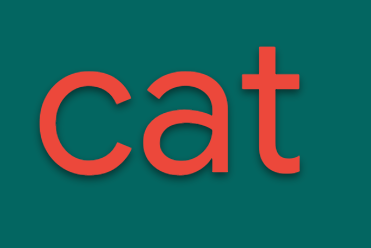
immagine di un gatto

Immagine concessa da: Manja Vitolic su Unsplash. - Somiglianze di incorporamento: il prodotto scalare degli incorporamenti non è un probabilità calibrata. Il prodotto scalare è una metrica di somiglianza e potrebbe avere distribuzioni dei punteggi diverse per diversi casi d'uso. Di conseguenza, evita utilizzando una soglia di valore fisso per misurare la qualità. Usa invece il ranking metodi per il recupero o usare la funzione sigmoidea per la classificazione.
Utilizzo delle API
Limiti dell'API
I seguenti limiti si applicano quando utilizzi il modello multimodalembedding per
incorporamenti di testo e immagini:
| Limite | Valore e descrizione |
|---|---|
| Dati di testo e immagine | |
| Numero massimo di richieste API al minuto per progetto | 120 |
| Lunghezza massima del testo | 32 token (circa 32 parole) La lunghezza massima del testo è di 32 token (circa 32 parole). Se l'input supera i 32 token, internamente il modello accorcia l'input a questa lunghezza. |
| Lingua | Inglese |
| Formati dell'immagine | BMP, GIF, JPG, PNG |
| Dimensioni dell'immagine | Immagini con codifica Base64: 20 MB (se transcodificate in PNG) Immagini Cloud Storage: 20 MB (formato file originale) La dimensione massima accettata delle immagini è 20 MB. Per evitare una maggiore latenza di rete, utilizza immagini più piccole. Inoltre, il modello ridimensiona le immagini alla risoluzione di 512 x 512 pixel. Di conseguenza, non è necessario fornire immagini con risoluzione più alta. |
| Dati relativi ai video | |
| Audio supportato | N/A: il modello non prende in considerazione i contenuti audio quando genera gli incorporamenti video |
| Formati video | AVI, FLV, MKV, MOV, MP4, MPEG, MPG, WEBM e WMV |
| Durata massima del video (Cloud Storage) | Nessun limite. Tuttavia, possono essere analizzati solo due minuti di contenuti alla volta. |
Prima di iniziare
- Accedi al tuo account Google Cloud. Se non conosci Google Cloud, crea un account per valutare le prestazioni dei nostri prodotti in scenari reali. I nuovi clienti ricevono anche 300 $di crediti gratuiti per l'esecuzione, il test e il deployment dei carichi di lavoro.
-
In the Google Cloud console, on the project selector page, select or create a Google Cloud project.
-
Assicurati che la fatturazione sia attivata per il tuo progetto Google Cloud.
-
Attiva l'API Vertex AI.
-
In the Google Cloud console, on the project selector page, select or create a Google Cloud project.
-
Assicurati che la fatturazione sia attivata per il tuo progetto Google Cloud.
-
Attiva l'API Vertex AI.
-
Configura l'autenticazione per il tuo ambiente.
Select the tab for how you plan to use the samples on this page:
Java
Per utilizzare gli Java esempi in questa pagina in una località dell'ambiente di sviluppo, installare e inizializzare gcloud CLI quindi configura Credenziali predefinite dell'applicazione con le tue credenziali utente.
- Installa Google Cloud CLI.
-
Per initialize gcloud CLI, esegui questo comando:
gcloud init
-
Aggiorna e installa i componenti di
gcloud:gcloud components update
gcloud components install beta -
Crea credenziali di autenticazione locali per il tuo Account Google:
gcloud auth application-default login
Per ulteriori informazioni, vedi Configurare l'autenticazione per un ambiente di sviluppo locale nella documentazione sull'autenticazione di Google Cloud.
Node.js
Per utilizzare gli Node.js esempi in questa pagina in una località dell'ambiente di sviluppo, installare e inizializzare gcloud CLI quindi configura Credenziali predefinite dell'applicazione con le tue credenziali utente.
- Installa Google Cloud CLI.
-
Per initialize gcloud CLI, esegui questo comando:
gcloud init
-
Aggiorna e installa i componenti di
gcloud:gcloud components update
gcloud components install beta -
Crea credenziali di autenticazione locali per il tuo Account Google:
gcloud auth application-default login
Per ulteriori informazioni, vedi Configurare l'autenticazione per un ambiente di sviluppo locale nella documentazione sull'autenticazione di Google Cloud.
Python
Per utilizzare gli Python esempi in questa pagina in una località dell'ambiente di sviluppo, installare e inizializzare gcloud CLI quindi configura Credenziali predefinite dell'applicazione con le tue credenziali utente.
- Installa Google Cloud CLI.
-
Per initialize gcloud CLI, esegui questo comando:
gcloud init
-
Aggiorna e installa i componenti di
gcloud:gcloud components update
gcloud components install beta -
Crea credenziali di autenticazione locali per il tuo Account Google:
gcloud auth application-default login
Per ulteriori informazioni, vedi Configurare l'autenticazione per un ambiente di sviluppo locale nella documentazione sull'autenticazione di Google Cloud.
REST
Per utilizzare gli esempi di API REST in questa pagina in un ambiente di sviluppo locale, utilizzi le credenziali che fornisci a gcloud CLI.
- Installa Google Cloud CLI.
-
Per initialize gcloud CLI, esegui questo comando:
gcloud init
-
Aggiorna e installa i componenti di
gcloud:gcloud components update
gcloud components install beta
Per ulteriori informazioni, vedi Esegui l'autenticazione per l'utilizzo di REST nella documentazione sull'autenticazione di Google Cloud.
- Per utilizzare l'SDK Python, segui le istruzioni all'indirizzo Installa l'SDK Vertex AI per Python. Per ulteriori informazioni, consulta Documentazione di riferimento dell'SDK Vertex AI per l'API Python.
- Facoltativo. Rivedi i prezzi funzionalità. I prezzi degli incorporamenti dipendono dal tipo di dati inviati (come immagine o testo) e dipende anche dalla modalità che utilizzi per determinati (come Video Plus, Video Standard o Video Essential).
Località
Una località è una regione che puoi specificare in una richiesta controllare dove vengono archiviati i dati at-rest. Per un elenco delle aree geografiche disponibili, vedi IA generativa nelle località di Vertex AI.
Messaggi di errore
Errore di superamento quota
google.api_core.exceptions.ResourceExhausted: 429 Quota exceeded for aiplatform.googleapis.com/online_prediction_requests_per_base_model with base model: multimodalembedding. Please submit a quota increase request.Se è la prima volta che ricevi questo errore, utilizza la console Google Cloud per richiedere un aumento della quota per il tuo progetto. Utilizza la seguenti filtri prima di richiedere l'aumento:
Service ID: aiplatform.googleapis.commetric: aiplatform.googleapis.com/online_prediction_requests_per_base_modelbase_model:multimodalembedding
Se hai già inviato una richiesta di aumento della quota, attendi prima di inviarne un'altra richiesta. Se devi aumentare ulteriormente la quota, ripeti l'operazione. con la tua giustificazione per una richiesta di quota sostenuta.
Specifica gli incorporamenti di dimensioni inferiori
Per impostazione predefinita, una richiesta di incorporamento restituisce un vettore in virgola mobile 1408 per un tipo di dati. Tu puoi anche specificare incorporamenti di dimensioni inferiori (128, 256 o 512 vettori in virgola mobile) per di testo e immagine. Questa opzione ti consente di ottimizzare per latenza e spazio di archiviazione in base a come prevedi di usare gli incorporamenti. Incorporamenti di dimensioni inferiori forniscono esigenze di archiviazione ridotte e minore latenza per le successive attività di incorporamento (come ricerca o suggerimento), mentre gli incorporamenti di dimensioni superiori offrono la precisione per le stesse attività.
REST
È possibile accedere a dimensioni ridotte aggiungendo il campo
parameters.dimension. Il parametro accetta uno dei seguenti valori:128,256,512o1408. La risposta include l'incorporamento della dimensione.Prima di utilizzare i dati della richiesta, effettua le seguenti sostituzioni:
- LOCATION: la regione del tuo progetto. Ad esempio:
us-central1,europe-west2oasia-northeast3. Per una lista delle regioni disponibili, consulta L'IA generativa nelle località di Vertex AI. - PROJECT_ID: il tuo ID progetto Google Cloud.
- IMAGE_URI: l'URI Cloud Storage del video di destinazione per il quale ottenere gli incorporamenti.
Ad esempio,
gs://my-bucket/embeddings/supermarket-img.png.Puoi anche fornire l'immagine come stringa di byte con codifica base64:
[...] "image": { "bytesBase64Encoded": "B64_ENCODED_IMAGE" } [...] - TEXT: il testo di destinazione per cui ottenere gli incorporamenti. Ad esempio:
a cat. - EMBEDDING_DIMENSION: il numero di dimensioni di incorporamento. I valori più bassi offrono diminuiti
quando si utilizzano questi incorporamenti per le attività successive, mentre valori più alti offrono
la precisione. Valori disponibili:
128,256,512e1408(valore predefinito).
Metodo HTTP e URL:
POST https://LOCATION-aiplatform.googleapis.com/v1/projects/PROJECT_ID/locations/LOCATION/publishers/google/models/multimodalembedding@001:predict
Corpo JSON della richiesta:
{ "instances": [ { "image": { "gcsUri": "IMAGE_URI" }, "text": "TEXT" } ], "parameters": { "dimension": EMBEDDING_DIMENSION } }Per inviare la richiesta, scegli una delle seguenti opzioni:
curl
Salva il corpo della richiesta in un file denominato
request.json. ed esegui questo comando:curl -X POST \
-H "Authorization: Bearer $(gcloud auth print-access-token)" \
-H "Content-Type: application/json; charset=utf-8" \
-d @request.json \
"https://LOCATION-aiplatform.googleapis.com/v1/projects/PROJECT_ID/locations/LOCATION/publishers/google/models/multimodalembedding@001:predict"PowerShell
Salva il corpo della richiesta in un file denominato
request.json. ed esegui questo comando:$cred = gcloud auth print-access-token
$headers = @{ "Authorization" = "Bearer $cred" }
Invoke-WebRequest `
-Method POST `
-Headers $headers `
-ContentType: "application/json; charset=utf-8" `
-InFile request.json `
-Uri "https://LOCATION-aiplatform.googleapis.com/v1/projects/PROJECT_ID/locations/LOCATION/publishers/google/models/multimodalembedding@001:predict" | Select-Object -Expand ContentL'incorporamento del modello restituisce un vettore in virgola mobile della dimensione specificata. Il seguente esempio le risposte sono abbreviate per indicare lo spazio. 128 dimensioni:
{ "predictions": [ { "imageEmbedding": [ 0.0279239565, [...128 dimension vector...] 0.00403284049 ], "textEmbedding": [ 0.202921599, [...128 dimension vector...] -0.0365431122 ] } ], "deployedModelId": "DEPLOYED_MODEL_ID" }256 dimensioni:
{ "predictions": [ { "imageEmbedding": [ 0.248620048, [...256 dimension vector...] -0.0646447465 ], "textEmbedding": [ 0.0757875815, [...256 dimension vector...] -0.02749932 ] } ], "deployedModelId": "DEPLOYED_MODEL_ID" }512 dimensioni:
{ "predictions": [ { "imageEmbedding": [ -0.0523675755, [...512 dimension vector...] -0.0444030389 ], "textEmbedding": [ -0.0592851527, [...512 dimension vector...] 0.0350437127 ] } ], "deployedModelId": "DEPLOYED_MODEL_ID" }Invia una richiesta di incorporamento (immagine e testo)
Utilizza i seguenti esempi di codice per inviare una richiesta di incorporamento con immagine e testo e i dati di Google Cloud. Gli esempi mostrano come inviare una richiesta con entrambi i tipi di dati, ma puoi utilizzare il servizio anche con un tipo di dati individuale.
Ottieni incorporamenti di testo e immagini
REST
Per ulteriori informazioni sulle richieste del modello
multimodalembedding, consulta Riferimento API del modellomultimodalembedding.Prima di utilizzare i dati della richiesta, effettua le seguenti sostituzioni:
- LOCATION: la regione del tuo progetto. Ad esempio:
us-central1,europe-west2oasia-northeast3. Per una lista delle regioni disponibili, consulta L'IA generativa nelle località di Vertex AI. - PROJECT_ID: il tuo ID progetto Google Cloud.
- TEXT: il testo di destinazione per cui ottenere gli incorporamenti. Ad esempio:
a cat. - B64_ENCODED_IMG: l'immagine di destinazione per cui ottenere gli incorporamenti. L'immagine deve essere specificato come stringa di byte con codifica base64.
Metodo HTTP e URL:
POST https://LOCATION-aiplatform.googleapis.com/v1/projects/PROJECT_ID/locations/LOCATION/publishers/google/models/multimodalembedding@001:predict
Corpo JSON della richiesta:
{ "instances": [ { "text": "TEXT", "image": { "bytesBase64Encoded": "B64_ENCODED_IMG" } } ] }Per inviare la richiesta, scegli una delle seguenti opzioni:
L'incorporamento restituito dal modello è un vettore in virgola mobile 1408. La seguente risposta di esempio è abbreviata per lo spazio.curl
Salva il corpo della richiesta in un file denominato
request.json. ed esegui questo comando:curl -X POST \
-H "Authorization: Bearer $(gcloud auth print-access-token)" \
-H "Content-Type: application/json; charset=utf-8" \
-d @request.json \
"https://LOCATION-aiplatform.googleapis.com/v1/projects/PROJECT_ID/locations/LOCATION/publishers/google/models/multimodalembedding@001:predict"PowerShell
Salva il corpo della richiesta in un file denominato
request.json. ed esegui questo comando:$cred = gcloud auth print-access-token
$headers = @{ "Authorization" = "Bearer $cred" }
Invoke-WebRequest `
-Method POST `
-Headers $headers `
-ContentType: "application/json; charset=utf-8" `
-InFile request.json `
-Uri "https://LOCATION-aiplatform.googleapis.com/v1/projects/PROJECT_ID/locations/LOCATION/publishers/google/models/multimodalembedding@001:predict" | Select-Object -Expand Content{ "predictions": [ { "textEmbedding": [ 0.010477379, -0.00399621, 0.00576670747, [...] -0.00823613815, -0.0169572588, -0.00472954148 ], "imageEmbedding": [ 0.00262696808, -0.00198890246, 0.0152047109, -0.0103145819, [...] 0.0324628279, 0.0284924973, 0.011650892, -0.00452344026 ] } ], "deployedModelId": "DEPLOYED_MODEL_ID" }Python
Per scoprire come installare o aggiornare l'SDK Vertex AI per Python, vedi Installare l'SDK Vertex AI per Python. Per ulteriori informazioni, consulta documentazione di riferimento dell'API Python.
Node.js
Prima di provare questo esempio, segui le istruzioni per la configurazione di Node.js nel Guida rapida di Vertex AI con librerie client. Per ulteriori informazioni, consulta API Node.js Vertex AI documentazione di riferimento.
Per eseguire l'autenticazione su Vertex AI, configura Credenziali predefinite dell'applicazione. Per ulteriori informazioni, vedi Configura l'autenticazione per un ambiente di sviluppo locale.
Java
Prima di provare questo esempio, segui le istruzioni per la configurazione di Java nel Guida rapida di Vertex AI con librerie client. Per ulteriori informazioni, consulta API Java Vertex AI documentazione di riferimento.
Per eseguire l'autenticazione su Vertex AI, configura Credenziali predefinite dell'applicazione. Per ulteriori informazioni, vedi Configura l'autenticazione per un ambiente di sviluppo locale.
Invia una richiesta di incorporamento (video, immagine o testo)
Quando invii una richiesta di incorporamento, puoi specificare soltanto un video di input oppure puoi specificare una combinazione di dati video, di immagine e di testo.
Modalità di incorporamento dei video
Esistono tre modalità che puoi utilizzare con gli incorporamenti video: Essenziale, Standard Più La modalità corrisponde alla densità degli incorporamenti generati, che possono essere specificato dalla configurazione
interval_secnella richiesta. Per ogni video di lunghezza pari ainterval_sec, viene generato un incorporamento. Il minimo la durata dell'intervallo video è di 4 secondi. Durata degli intervalli superiori a 120 secondi potrebbe influire negativamente sulla qualità degli incorporamenti generati.I prezzi dell'incorporamento dei video dipendono dalla modalità utilizzata. Per ulteriori informazioni, consulta i prezzi.
La seguente tabella riassume le tre modalità che puoi utilizzare per gli incorporamenti video:
Modalità Numero massimo di incorporamenti al minuto Intervallo di incorporamento dei video (valore minimo) Essential 4 15
Corrisponde a:intervalSec>= 15Standard 8 8
Corrisponde a: 8 <=intervalSec< 15Plus 15 4
Corrisponde a: 4 <=intervalSec< 8Best practice per gli incorporamenti dei video
Considera quanto segue quando invii le richieste di incorporamento dei video:
a generare un singolo incorporamento per i primi due minuti di un video di input di qualsiasi lunghezza, usa la seguente impostazione di
videoSegmentConfig:request.json:// other request body content "videoSegmentConfig": { "intervalSec": 120 } // other request body contentPer generare l'incorporamento per un video di durata superiore a due minuti, puoi inviare più richieste che specificano l'ora di inizio e l'ora di fine nel
videoSegmentConfig:request1.json:// other request body content "videoSegmentConfig": { "startOffsetSec": 0, "endOffsetSec": 120 } // other request body contentrequest2.json:// other request body content "videoSegmentConfig": { "startOffsetSec": 120, "endOffsetSec": 240 } // other request body content
Ottieni gli incorporamenti video
Usa il seguente esempio per ottenere gli incorporamenti solo per i contenuti video.
REST
Per ulteriori informazioni sulle richieste del modello
multimodalembedding, consulta Riferimento API del modellomultimodalembedding.L'esempio seguente utilizza un video che si trova in Cloud Storage. Puoi usa anche il campo
video.bytesBase64Encodedper fornire un rappresentazione stringa con codifica base64 del video.Prima di utilizzare i dati della richiesta, effettua le seguenti sostituzioni:
- LOCATION: la regione del tuo progetto. Ad esempio:
us-central1,europe-west2oasia-northeast3. Per una lista delle regioni disponibili, consulta L'IA generativa nelle località di Vertex AI. - PROJECT_ID: il tuo ID progetto Google Cloud.
- VIDEO_URI: l'URI Cloud Storage del video di destinazione per il quale ottenere gli incorporamenti.
Ad esempio,
gs://my-bucket/embeddings/supermarket-video.mp4.Puoi anche fornire il video come stringa di byte con codifica base64:
[...] "video": { "bytesBase64Encoded": "B64_ENCODED_VIDEO" } [...] videoSegmentConfig(START_SECOND, END_SECOND, INTERVAL_SECONDS). Facoltativa. I segmenti video specifici (in secondi) degli incorporamenti vengono generati.Ad esempio:
[...] "videoSegmentConfig": { "startOffsetSec": 10, "endOffsetSec": 60, "intervalSec": 10 } [...]Questa configurazione specifica i dati video compresi tra 10 e 60 secondi e genera incorporamenti per i seguenti intervalli video di 10 secondi: [10, 20), [20, 30), [30, 40), [40, 50), [50, 60). Questo intervallo video (
"intervalSec": 10) rientra nella Modalità di incorporamento dei video standard e l'utente viene addebitata la tariffa per la modalità Standard.Se ometti
videoSegmentConfig, il servizio utilizza i seguenti valori predefiniti:"videoSegmentConfig": { "startOffsetSec": 0, "endOffsetSec": 120, "intervalSec": 16 }. Questo intervallo video ("intervalSec": 16) rientra nella Modalità di incorporamento dei video essenziale e l'utente viene addebitata la tariffa della modalità Essentials.
Metodo HTTP e URL:
POST https://LOCATION-aiplatform.googleapis.com/v1/projects/PROJECT_ID/locations/LOCATION/publishers/google/models/multimodalembedding@001:predict
Corpo JSON della richiesta:
{ "instances": [ { "video": { "gcsUri": "VIDEO_URI", "videoSegmentConfig": { "startOffsetSec": START_SECOND, "endOffsetSec": END_SECOND, "intervalSec": INTERVAL_SECONDS } } } ] }Per inviare la richiesta, scegli una delle seguenti opzioni:
L'incorporamento restituito dal modello è un vettore in virgola mobile 1408. Le seguenti risposte di esempio sono abbreviate per lo spazio.curl
Salva il corpo della richiesta in un file denominato
request.json. ed esegui questo comando:curl -X POST \
-H "Authorization: Bearer $(gcloud auth print-access-token)" \
-H "Content-Type: application/json; charset=utf-8" \
-d @request.json \
"https://LOCATION-aiplatform.googleapis.com/v1/projects/PROJECT_ID/locations/LOCATION/publishers/google/models/multimodalembedding@001:predict"PowerShell
Salva il corpo della richiesta in un file denominato
request.json. ed esegui questo comando:$cred = gcloud auth print-access-token
$headers = @{ "Authorization" = "Bearer $cred" }
Invoke-WebRequest `
-Method POST `
-Headers $headers `
-ContentType: "application/json; charset=utf-8" `
-InFile request.json `
-Uri "https://LOCATION-aiplatform.googleapis.com/v1/projects/PROJECT_ID/locations/LOCATION/publishers/google/models/multimodalembedding@001:predict" | Select-Object -Expand ContentRisposta (video di 7 secondi, nessun elemento
videoSegmentConfigspecificato):{ "predictions": [ { "videoEmbeddings": [ { "endOffsetSec": 7, "embedding": [ -0.0045467657, 0.0258095954, 0.0146885719, 0.00945400633, [...] -0.0023291884, -0.00493789, 0.00975185353, 0.0168156829 ], "startOffsetSec": 0 } ] } ], "deployedModelId": "DEPLOYED_MODEL_ID" }Risposta (video di 59 secondi, con la seguente configurazione dei segmenti video:
"videoSegmentConfig": { "startOffsetSec": 0, "endOffsetSec": 60, "intervalSec": 10 }):{ "predictions": [ { "videoEmbeddings": [ { "endOffsetSec": 10, "startOffsetSec": 0, "embedding": [ -0.00683252793, 0.0390476175, [...] 0.00657121744, 0.013023301 ] }, { "startOffsetSec": 10, "endOffsetSec": 20, "embedding": [ -0.0104404651, 0.0357737206, [...] 0.00509833824, 0.0131902946 ] }, { "startOffsetSec": 20, "embedding": [ -0.0113538112, 0.0305239167, [...] -0.00195809244, 0.00941874553 ], "endOffsetSec": 30 }, { "embedding": [ -0.00299320649, 0.0322436653, [...] -0.00993082579, 0.00968887936 ], "startOffsetSec": 30, "endOffsetSec": 40 }, { "endOffsetSec": 50, "startOffsetSec": 40, "embedding": [ -0.00591270532, 0.0368893594, [...] -0.00219071587, 0.0042470959 ] }, { "embedding": [ -0.00458270218, 0.0368121453, [...] -0.00317760976, 0.00595594104 ], "endOffsetSec": 59, "startOffsetSec": 50 } ] } ], "deployedModelId": "DEPLOYED_MODEL_ID" }Python
Per scoprire come installare o aggiornare l'SDK Vertex AI per Python, vedi Installare l'SDK Vertex AI per Python. Per ulteriori informazioni, consulta documentazione di riferimento dell'API Python.
Ottieni incorporamenti di immagini, testo e video
Usa l'esempio seguente per ottenere gli incorporamenti per i contenuti di video, testo e immagini.
REST
Per ulteriori informazioni sulle richieste del modello
multimodalembedding, consulta Riferimento API del modellomultimodalembedding.L'esempio seguente utilizza dati di immagini, testo e video. Puoi utilizzare qualsiasi di questi tipi di dati nel corpo della richiesta.
Inoltre, questo un esempio utilizza un video che si trova in Cloud Storage. Puoi usa anche il campo
video.bytesBase64Encodedper fornire un rappresentazione stringa con codifica base64 del video.Prima di utilizzare i dati della richiesta, effettua le seguenti sostituzioni:
- LOCATION: la regione del tuo progetto. Ad esempio:
us-central1,europe-west2oasia-northeast3. Per una lista delle regioni disponibili, consulta L'IA generativa nelle località di Vertex AI. - PROJECT_ID: il tuo ID progetto Google Cloud.
- TEXT: il testo di destinazione per cui ottenere gli incorporamenti. Ad esempio:
a cat. - IMAGE_URI: l'URI Cloud Storage del video di destinazione per il quale ottenere gli incorporamenti.
Ad esempio,
gs://my-bucket/embeddings/supermarket-img.png.Puoi anche fornire l'immagine come stringa di byte con codifica base64:
[...] "image": { "bytesBase64Encoded": "B64_ENCODED_IMAGE" } [...] - VIDEO_URI: l'URI Cloud Storage del video di destinazione per il quale ottenere gli incorporamenti.
Ad esempio,
gs://my-bucket/embeddings/supermarket-video.mp4.Puoi anche fornire il video come stringa di byte con codifica base64:
[...] "video": { "bytesBase64Encoded": "B64_ENCODED_VIDEO" } [...] videoSegmentConfig(START_SECOND, END_SECOND, INTERVAL_SECONDS). Facoltativa. I segmenti video specifici (in secondi) degli incorporamenti vengono generati.Ad esempio:
[...] "videoSegmentConfig": { "startOffsetSec": 10, "endOffsetSec": 60, "intervalSec": 10 } [...]Questa configurazione specifica i dati video compresi tra 10 e 60 secondi e genera incorporamenti per i seguenti intervalli video di 10 secondi: [10, 20), [20, 30), [30, 40), [40, 50), [50, 60). Questo intervallo video (
"intervalSec": 10) rientra nella Modalità di incorporamento dei video standard e l'utente viene addebitata la tariffa per la modalità Standard.Se ometti
videoSegmentConfig, il servizio utilizza i seguenti valori predefiniti:"videoSegmentConfig": { "startOffsetSec": 0, "endOffsetSec": 120, "intervalSec": 16 }. Questo intervallo video ("intervalSec": 16) rientra nella Modalità di incorporamento dei video essenziale e l'utente viene addebitata la tariffa della modalità Essentials.
Metodo HTTP e URL:
POST https://LOCATION-aiplatform.googleapis.com/v1/projects/PROJECT_ID/locations/LOCATION/publishers/google/models/multimodalembedding@001:predict
Corpo JSON della richiesta:
{ "instances": [ { "text": "TEXT", "image": { "gcsUri": "IMAGE_URI" }, "video": { "gcsUri": "VIDEO_URI", "videoSegmentConfig": { "startOffsetSec": START_SECOND, "endOffsetSec": END_SECOND, "intervalSec": INTERVAL_SECONDS } } } ] }Per inviare la richiesta, scegli una delle seguenti opzioni:
L'incorporamento restituito dal modello è un vettore in virgola mobile 1408. La seguente risposta di esempio è abbreviata per lo spazio.curl
Salva il corpo della richiesta in un file denominato
request.json. ed esegui questo comando:curl -X POST \
-H "Authorization: Bearer $(gcloud auth print-access-token)" \
-H "Content-Type: application/json; charset=utf-8" \
-d @request.json \
"https://LOCATION-aiplatform.googleapis.com/v1/projects/PROJECT_ID/locations/LOCATION/publishers/google/models/multimodalembedding@001:predict"PowerShell
Salva il corpo della richiesta in un file denominato
request.json. ed esegui questo comando:$cred = gcloud auth print-access-token
$headers = @{ "Authorization" = "Bearer $cred" }
Invoke-WebRequest `
-Method POST `
-Headers $headers `
-ContentType: "application/json; charset=utf-8" `
-InFile request.json `
-Uri "https://LOCATION-aiplatform.googleapis.com/v1/projects/PROJECT_ID/locations/LOCATION/publishers/google/models/multimodalembedding@001:predict" | Select-Object -Expand Content{ "predictions": [ { "textEmbedding": [ 0.0105433334, -0.00302835181, 0.00656806398, 0.00603460241, [...] 0.00445805816, 0.0139605571, -0.00170318608, -0.00490092579 ], "videoEmbeddings": [ { "startOffsetSec": 0, "endOffsetSec": 7, "embedding": [ -0.00673126569, 0.0248149596, 0.0128901172, 0.0107588246, [...] -0.00180952181, -0.0054573305, 0.0117037306, 0.0169312079 ] } ], "imageEmbedding": [ -0.00728622358, 0.031021487, -0.00206603738, 0.0273937676, [...] -0.00204976718, 0.00321615417, 0.0121978866, 0.0193375275 ] } ], "deployedModelId": "DEPLOYED_MODEL_ID" }Python
Per scoprire come installare o aggiornare l'SDK Vertex AI per Python, vedi Installare l'SDK Vertex AI per Python. Per ulteriori informazioni, consulta documentazione di riferimento dell'API Python.
Passaggi successivi
- Leggi il blog "What is Multimodal Search: 'LLM with vision'" modifica aziendali".
- Per informazioni sui casi d'uso di solo testo (ricerca semantica basata su testo, clustering, analisi di documenti nel formato lungo e altre attività di recupero o casi d'uso di question answering), leggi Ottenere incorporamenti di testo.
- Visualizza tutte le offerte di IA generativa di immagini Vertex AI in Panoramica di Imagen su Vertex AI.
- Esplora altri modelli preaddestrati in Model Garden.
- Scopri di più sulle best practice per l'IA responsabile e sui filtri di sicurezza in Vertex AI.
Salvo quando diversamente specificato, i contenuti di questa pagina sono concessi in base alla licenza Creative Commons Attribution 4.0, mentre gli esempi di codice sono concessi in base alla licenza Apache 2.0. Per ulteriori dettagli, consulta le norme del sito di Google Developers. Java è un marchio registrato di Oracle e/o delle sue consociate.
Ultimo aggiornamento 2024-07-19 UTC.
[{ "type": "thumb-down", "id": "hardToUnderstand", "label":"Hard to understand" },{ "type": "thumb-down", "id": "incorrectInformationOrSampleCode", "label":"Incorrect information or sample code" },{ "type": "thumb-down", "id": "missingTheInformationSamplesINeed", "label":"Missing the information/samples I need" },{ "type": "thumb-down", "id": "translationIssue", "label":"Problema di traduzione" },{ "type": "thumb-down", "id": "otherDown", "label":"Altra" }] [{ "type": "thumb-up", "id": "easyToUnderstand", "label":"Facile da capire" },{ "type": "thumb-up", "id": "solvedMyProblem", "label":"Il problema è stato risolto" },{ "type": "thumb-up", "id": "otherUp", "label":"Altra" }]

